「%matplotlib online」の使い方(例付き)
次のコードを使用して、 Matplotlibプロットを Python Jupyter ノートブックに表示および保存できます。
% matplotlib inline
このコードはドキュメント ページで次のように説明されています。
「このバックエンドを使用すると、コマンドのトレース結果が、Jupyter ノートブックのようなフロントエンドで、それを生成したコード セルの直下にインラインで表示されます。結果のプロットもノートブック ドキュメントに保存されます。
次の例は、このコードを実際に使用する方法を示しています。
例: オンラインで %matplotlibe を使用する方法
次のコードを使用して、Jupyter ノートブックで Matplotlib 折れ線グラフを作成しようとしているとします。
import matplotlib. pyplot as plt
#define x and y
x = [1, 6, 10]
y = [5, 13, 27]
#attempt to create line plot of x and y
plt. plot (x, y)
Jupyter ノートブックでの結果は次のようになります。
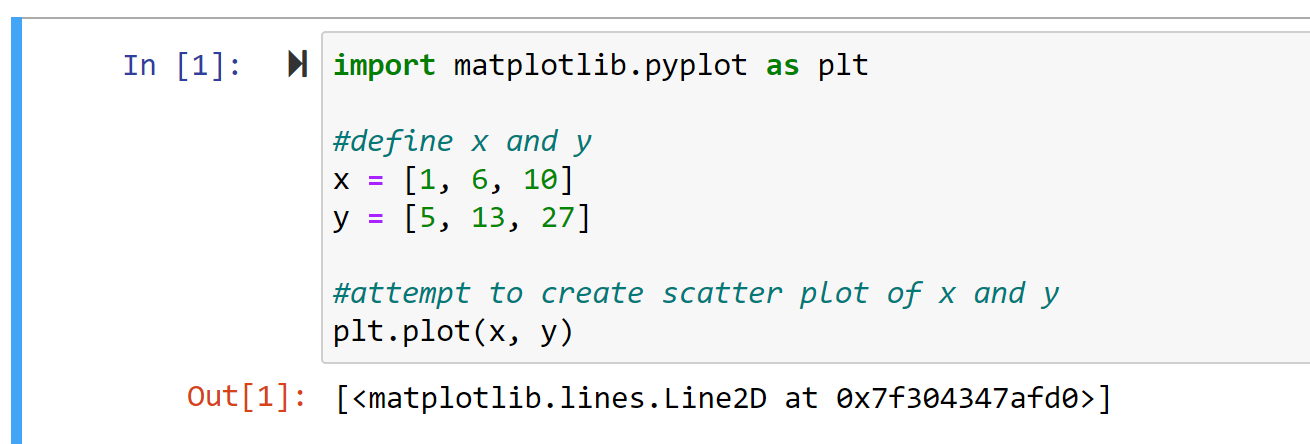
コードはエラーなしで実行されますが、コードのインラインに折れ線グラフは表示されません。
この問題を解決するには、折れ線グラフを作成する前に%matplotlib inlineコマンドを使用します。
% matplotlib inline
import matplotlib. pyplot as plt
#define x and y
x = [1, 6, 10]
y = [5, 13, 27]
#create scatter plot of x and y
plt. plot (x, y)
Jupyter ノートブックでの結果は次のようになります。
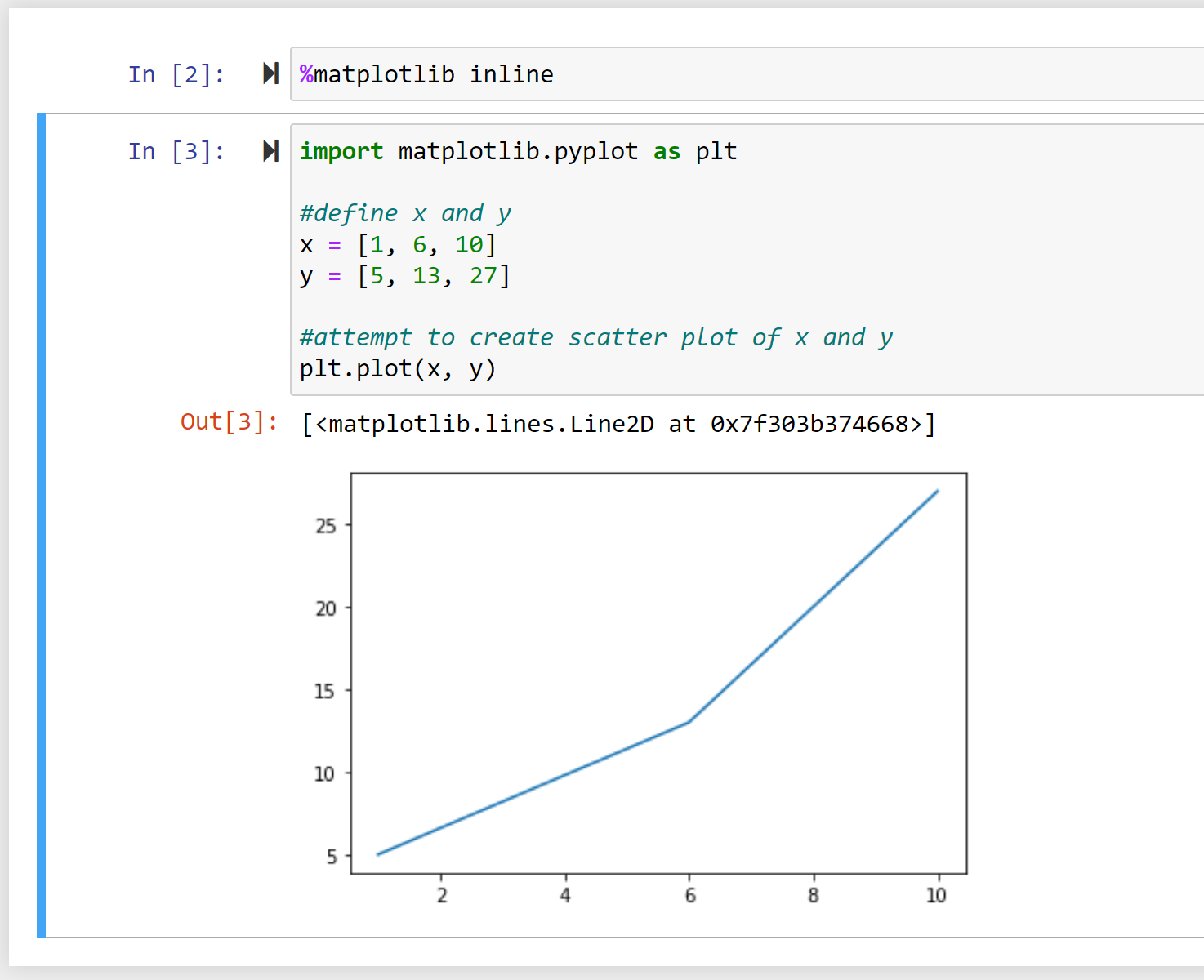
コードがエラーなしで再度実行され、プロットがメモ帳にインラインで表示されることに注意してください。
%matplotlib inlineを使用すると、今後ノートブックのセルで作成する Matplotlib プロットもノートブックに表示され、保存されることに注意してください。
追加リソース
次のチュートリアルでは、Python で他の一般的な操作を実行する方法について説明します。
パンダの KeyError を修正する方法
修正方法: ValueError: float NaN を int に変換できません
修正方法: ValueError: オペランドをシェイプでブロードキャストできませんでした